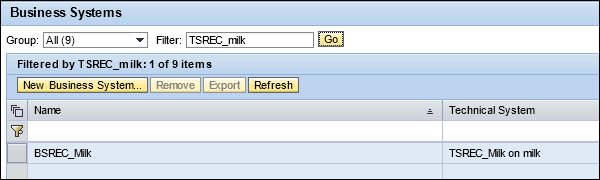SAP PI - Visualizza oggetti di design
Considera un'azienda che ha molte interfacce e ogni interfaccia contiene un middleware. Vuoi vedere i diversi tipi di middleware utilizzati. Questo può essere fatto accedendo alla pagina iniziale degli strumenti SAP PI.
Step 1 - Utilizza l'URL di Integration Builder o il codice T - SXMB_IFR.

Step 2 - Vai a System Landscape Directory nella schermata SAP PI 7.3.
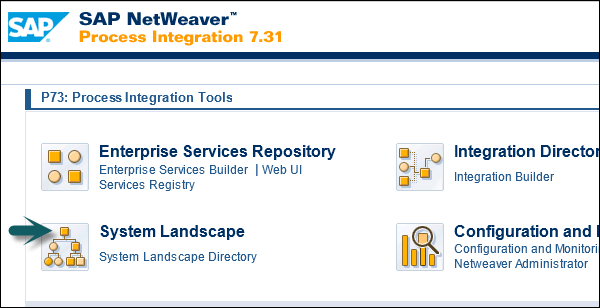
Step 3- Fare clic su Prodotto come mostrato nella seguente schermata. Se ti viene chiesto di inserire nome utente e password, inserisci i dettagli.

Step 4 - Per vedere il sistema tecnico a cui è assegnato il componente software, immettere il nome del prodotto e fare clic su Vai.
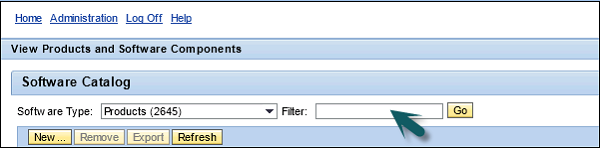
Step 5- Fare clic sul nome del prodotto e accedere alla scheda Sistema installato nel riquadro dei dettagli. Qui puoi controllare il nome del sistema tecnico assegnato.
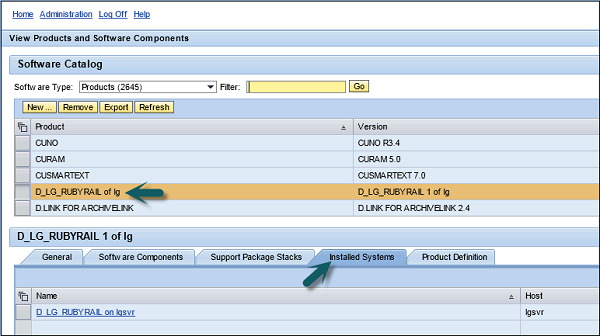
Step 6- Se vuoi vedere quale sistema aziendale è derivato da questo sistema tecnico, seleziona il sistema tecnico. Puoi anche verificarlo andando alla home page di SLD → Sistemi aziendali.

Step 7 - Immettere il nome del sistema tecnico e fare clic su Vai.
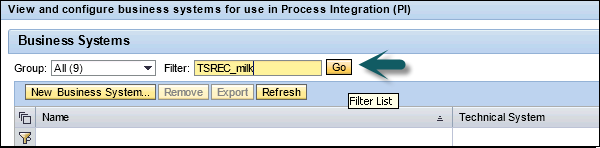
Step 8 - Assegna un nome al campo che determina il nome del sistema aziendale.